Как да изчистите кеша Изчистете кеша на браузъра
Какво е кеш?
Интернет е глобална мрежа, World Wide Web, изтъкана от безброй уеб страници, програми, всяка от които е свързана с много с помощта на хипервръзки. В продължение на 25 години интернет потребителите работят с уеб страници, използвайки специални програми за уеб браузъри.
Няма да има достатъчно ресурси за изтегляне на необходимата информация от мрежата всеки момент, така че изтеглената информация се съхранява в определена част от дългосрочната памет, разпределена от операционната система на пространството на твърдия диск. Тази част от паметта се нарича кеш. Адресът на кеша в паметта на компютъра зависи от инсталираната операционна система и браузър. Съхранената в кеша информация при следваща заявка на браузъра влиза в RAM и се обработва. Въз основа на гореизложеното става ясно, че кешът е необходим за нормалната работа на всеки браузър. Но ... Как да изчистите кеша в браузърите Firefox, Opera, Google Chrome, Yandex?
Защо да изчистите кеша?
Всички браузъри са създадени за удобство на потребителите и следователно всички трябва да съдържат инструменти за изчистване на кеша. И то по много прост и достъпен начин. Както е!
Въпреки голямото разнообразие от браузъри, различни версии на браузъри, почистването на кеша е организирано и се извършва по унифициран начин.
Как да изчистя кеша? Основни методи
- с помощта на горещи клавиши, като натиснете комбинацията Ctrl + Shift + Delete (DEL);
- чрез менюто с настройки на браузъра.
Процесът на изчистване на кеша в различните браузъри не се различава фундаментално, въпреки че има леки особености. Така че, нека да разгледаме как да изчистите кеша за най-добре оценените браузъри.
Как да изчистя кеша на браузъра Firefox?
Първи начин: щракнетеCtrl+Shift+Delete. В прозореца, който се отваря, в списъкаИзтриване
Избира се времето, за което не е желателно да се записват данни. След това в списъка с подробности изберете папката с данните, които искате да изтриете. Натиснете бутона Изтрий сега.


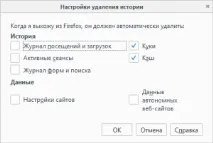
Изчистване на кеша в Opera
Първият метод не е оригинален: натиснете Ctrl + Shift + Del в прозореца, който се появява
Изчистване на хронологията… изберете времето, за което искаме да изтрием ненужните данни, изберете типа данни за изтриване, маркирайтеИзчистване на кеша, натиснете бутонаИзчистване на хронологията на сърфирането.
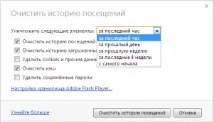
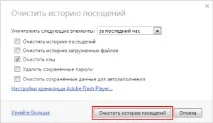 Изчистване на кеша на Google Chrome
Изчистване на кеша на Google Chrome
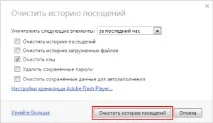
- Натиснете Ctrl+Shift+Del, изберете типовете данни, които да бъдат изчистени (изображения и други файлове, записани в кеша).
НатиснетеИзчистване на хронологията.
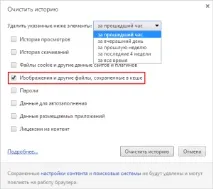
- Автоматично почистване на кеша:
- инсталирайте разширението Click&Clean
- в горния десен ъгъл на прозореца на браузъра натиснете бутона -Настройки;
- в Chrome изберете елементиИзчистване на кешаИзчистване на кеша на приложението ;
- в разделаРазширени изберетеСтартиране на почистването при затваряне на Chrome ;
- натиснетеЗапазване на настройките.
Кешът е изчистен, можете безопасно да го използвате!
Как да изтрия кеша в браузъра Yandex.Browser?
- Натискаме клавишитеCtrl+Shift+Del, в разделаИзчистване на хронологията, в падащия списъкИзтриване на следните елементи маркирайте избрания период, за който искате да унищожите следите от работа, например за всички времена и вида на данните - файлове, записани в кеша. И натискаме бутонаИзчистване на историята, т.е. задържаме курсора на мишката върху изображението на бутона с надписИзчистване на историята в прозореца със същото име и натискаме левия бутон на манипулаторамишка.
- Същите действия се извършват в прозореца, който се отваря с щракване в горния десен ъгъл на прозореца на браузъра.
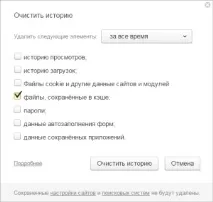
Успех и чисти пари!